Omdat we voortdurend ernaar streven om onze services te verbeteren en te verenigen, wordt de SharePoint Nieuws-connector op 22 juli 2024 buiten gebruik gesteld.
Vanaf 22 juli 2024 stoppen we met het maken van nieuwe SharePoint Nieuws-connectors in Microsoft Teams. Vervolgens worden bestaande SharePoint Nieuws-connectors buiten gebruik gesteld en ontvangen gebruikers vanaf 26 augustus 2024 geen nieuwe postmeldingen meer via deze connector.
Dit artikel biedt een overzicht van de tijdlijn voor afschaffing, de impact ervan op klanten en alternatieve oplossingen.
Tijdlijnen
|
Datum |
Actie |
|---|---|
|
dinsdag 22 juli 2024 |
Het maken van nieuwe SharePoint Nieuws-connectors is niet meer mogelijk. |
|
dinsdag 26 augustus 2024 |
Bestaande SharePoint Nieuws-connectors worden buiten gebruik gesteld en gebruikers ontvangen geen nieuwe postmeldingen meer. |
Impact op klanten
Vanaf 26 augustus 2024 kunnen gebruikers geen nieuwsmeldingen van SharePoint-sites ontvangen in Teams via de SharePoint News-connector. Deze wijziging vindt automatisch plaats op de opgegeven datum en er is geen beheerdersactie vereist. Het is echter belangrijk om uw gebruikers over deze wijziging op de hoogte te stellen en alle relevante documentatie bij te werken.
Bepalen of u een geconfigureerde SharePoint-nieuwsconnector hebt
-
Navigeer in Teams naar een teamkanaal.
-
Selecteer meer kanaalopties (...) en selecteer Kanaal beheren.
-
Selecteer bewerken in de sectie Connectors.
-
Selecteer Geconfigureerd. Als de SharePoint News Connector is geconfigureerd, wordt deze weergegeven in de lijst.
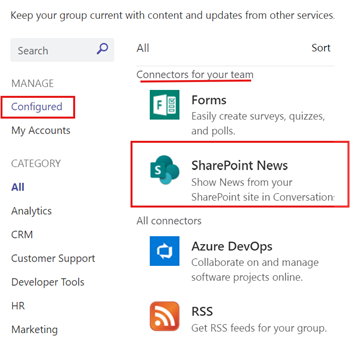
Alternatieve oplossingen
Als u nieuwsmeldingen van SharePoint-sites wilt blijven ontvangen in het Microsoft Teams-kanaal, kunt u de volgende alternatieve oplossingen overwegen:
Viva Connections-meldingen (aanbevolen als u Viva Connections al hebt ingesteld en ingeschakeld in uw organisatie)
De Viva Connections-app levert nieuwsmeldingen via Microsoft Teams en koppelt gebruikers via de melding aan de Viva Connections-app. Meer informatie over Viva Connections News-meldingen.
Viva Amplify (aanbevolen als u Viva Amplify al hebt ingesteld en ingeschakeld in uw organisatie)
Viva Amplify brengt interne communicatieprocessen samen in één tool. U maakt eenmaal inhoud en publiceert vervolgens uw bericht via SharePoint, e-mail, Microsoft Teams en binnenkort Viva Engage
Maak uw eigen werkstroom in Teams (aanbevolen als u geen Viva Connections of Viva Amplify in uw organisatie hebt). Volg de onderstaande instructies voor meer informatie:
-
Installeer de werkstromen-app in Teams.
-
Selecteer apps in het linkerdeelvenster in Teams en selecteer vervolgens Werkstromen.
-
Selecteer het tabblad Maken en selecteer vervolgens Leeg maken in de rechterbovenhoek.
-
Begin met het configureren van de triggeractie in de nieuwe lege stroom. Zoek naar SharePoint. Kies vervolgens de trigger Wanneer een bestand wordt gemaakt of gewijzigd (alleen eigenschappen).
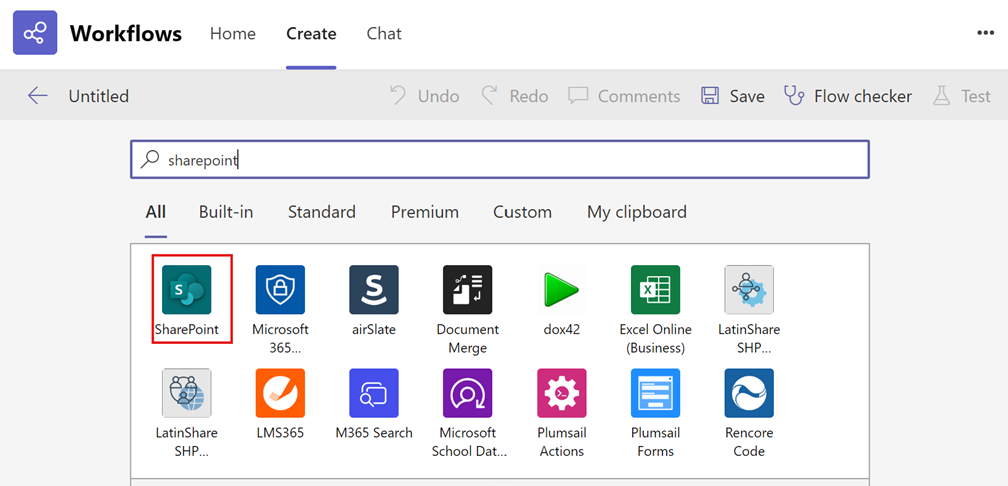
-
Kies vervolgens een siteadres. Selecteer in het veld Bibliotheeknaamde optie Aangepaste waarde invoeren en typ handmatig 'Sitepagina's'. Als u klaar bent, selecteert u Nieuwe stap.
-
Gebruik het besturingselement Voorwaarde en selecteer de gepromoveerde status. Stel de gepromoveerde status in op '2', de metagegevens voor het gepubliceerde nieuwe bericht.
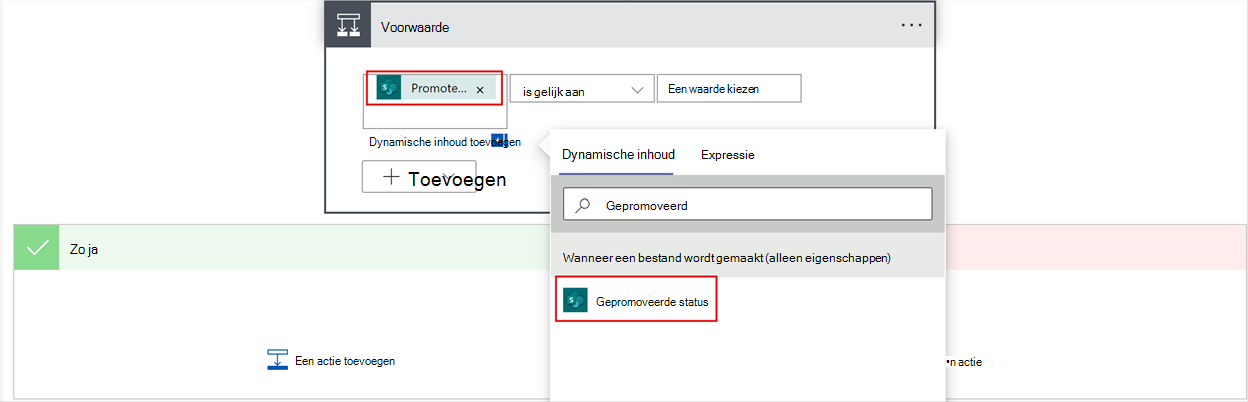
-
Nadat u de voorwaarde voor de trigger hebt ingesteld, stelt u de actie voor Ja in. Zoek en selecteer Microsoft Teams, kies Acties en selecteer Bericht posten in een chat of kanaal.
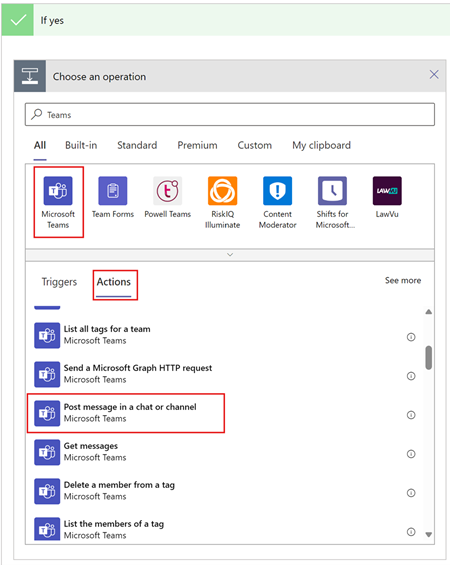
-
Stel het bericht in dat moet worden verzonden naar het gewenste team en kanaal. U kunt ervoor kiezen om het bericht te posten als een stroombot of als gebruiker.
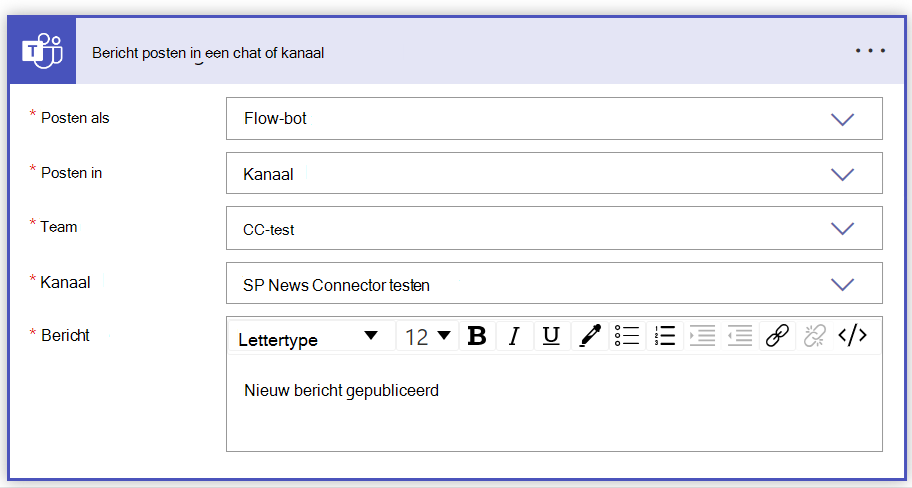
-
Sla de werkstroom op.
Actie-items voor beheerders
Hoewel er geen beheerdersactie is vereist om de afschaffing te implementeren, moet u het volgende doen:
-
Informeer uw gebruikers over de toekomstige wijzigingen.
-
Werk alle relevante interne documentatie bij om deze wijzigingen weer te geven.
-
Deel de alternatieve oplossingen met uw gebruikers om een soepele overgang te garanderen.










